win10软件无法安装提示nsis error怎么解决 win10软件无法安装提示nsis error怎么处理
在使用Win10安装软件时,有时会遇到NSIS Error的提示,让人感到头疼不已,这种错误通常是由于软件安装程序损坏或下载文件不完整引起的。要解决这个问题,我们可以尝试重新下载软件安装程序,或者检查系统设置中的防病毒软件是否阻止了安装过程。也可以尝试在安全模式下安装软件,或者使用专门的NSIS Error修复工具来处理这一问题。希望以上方法能帮助您顺利解决Win10软件安装中的NSIS Error提示。
具体方法:
1、首先,这个弹窗的意思是:安装程序完整性检查失败,常见原因包括下载不完整或介质损坏等。联系安装程序的作者以获得一个新的副本。简单来讲就是软件对于系统不兼容或者与系统某些地方有冲突,从而导致这种现象。
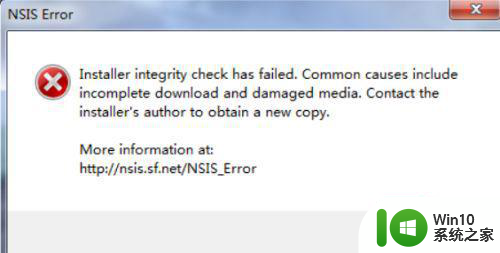
2、首先先将打开那个软件不兼容的安装包以快捷方式发送到桌面上,如图所示。
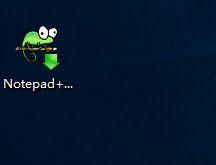
3、然后,打开已发送到桌面的快捷安装包的属性,用鼠标右键点击图标,在最下方有一个“属性”选项,将其打开,如图所示。
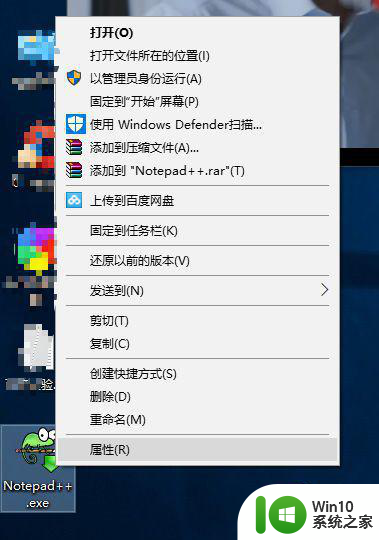
4、之后会出现图一所示弹窗。在“目标(Target)”选项那里,对文件进行修改。如图二所示,在exe后面加上"/NCR"即可。改好之后点击下方的“应用”和“确认”即可,如图步骤所示。
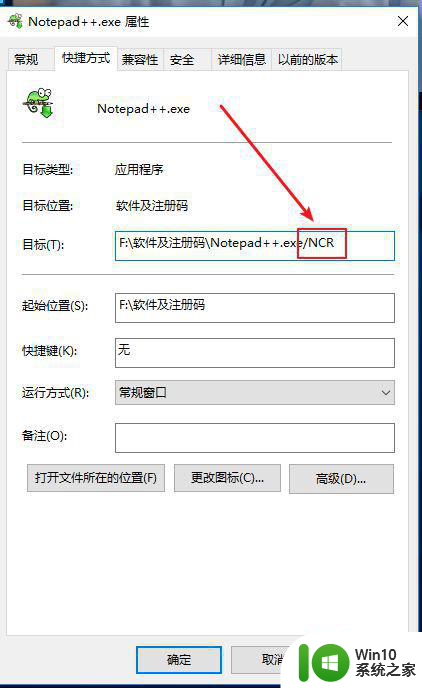
5、最后,再次打开安装包文件就能够正常打开了
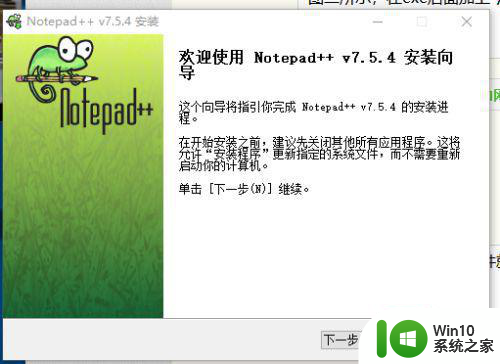
6、如果还是出现那个弹窗并且软件无法安装,有很大的可能就是安装包文件有损坏,对此只有将其删掉后从网上重新下载一个新的安装包进行重新安装。
以上就是关于win10软件无法安装提示nsis error怎么解决的全部内容,有出现相同情况的用户就可以按照小编的方法了来解决了。
win10软件无法安装提示nsis error怎么解决 win10软件无法安装提示nsis error怎么处理相关教程
- win10安装itunes提示软件包有一个问题如何处理 win10安装itunes提示软件包有一个问题怎么解决
- win10怎么关闭安装提示 win10关闭软件安装提示的方法
- win7电脑安装软件提示验证签名失败怎么解决 win7电脑安装软件提示验证签名失败怎么处理
- win10安装软件提示临时文件夹无写入权限不能安装如何解决 win10临时文件夹无写入权限不能安装怎么回事
- win10无法安装软件的解决方法 win10怎么解决无法安装软件
- win10系统安装软件提示error launching installer如何处理 Win10系统安装软件出现Error launching installer怎么解决
- win10安装软件提示error installer launching修复方法 win10安装软件提示error installer launching解决方法
- win10无法安装提示磁盘布局不受UEFI固件支持如何处理 win10安装提示磁盘布局不受UEFI固件支持怎么办
- win10安装软件错误0*80070422提示修复方法 win10系统安装软件提示0x80070422错误怎么办
- w8.1电脑安装软件提示“所注册的密钥集无效”的解决方法 电脑安装软件密钥集无效怎么办
- win10电脑打印时提示无法打印似乎未安装打印机如何处理 Win10电脑打印机无法打印提示未安装打印机怎么解决
- xp安装软件提示系统找不到指定路径怎么解决 XP系统安装软件提示找不到指定路径怎么办
- w8u盘启动盘制作工具使用方法 w8u盘启动盘制作工具下载
- 联想S3040一体机怎么一键u盘装系统win7 联想S3040一体机如何使用一键U盘安装Windows 7系统
- windows10安装程序启动安装程序时出现问题怎么办 Windows10安装程序启动后闪退怎么解决
- 重装win7系统出现bootingwindows如何修复 win7系统重装后出现booting windows无法修复
系统安装教程推荐
- 1 重装win7系统出现bootingwindows如何修复 win7系统重装后出现booting windows无法修复
- 2 win10安装失败.net framework 2.0报错0x800f081f解决方法 Win10安装.NET Framework 2.0遇到0x800f081f错误怎么办
- 3 重装系统后win10蓝牙无法添加设备怎么解决 重装系统后win10蓝牙无法搜索设备怎么解决
- 4 u教授制作u盘启动盘软件使用方法 u盘启动盘制作步骤详解
- 5 台式电脑怎么用u盘装xp系统 台式电脑如何使用U盘安装Windows XP系统
- 6 win7系统u盘未能成功安装设备驱动程序的具体处理办法 Win7系统u盘设备驱动安装失败解决方法
- 7 重装win10后右下角小喇叭出现红叉而且没声音如何解决 重装win10后小喇叭出现红叉无声音怎么办
- 8 win10安装程序正在获取更新要多久?怎么解决 Win10更新程序下载速度慢怎么办
- 9 如何在win7系统重装系统里植入usb3.0驱动程序 win7系统usb3.0驱动程序下载安装方法
- 10 u盘制作启动盘后提示未格式化怎么回事 U盘制作启动盘未格式化解决方法
win10系统推荐
- 1 番茄家园ghost win10 32位官方最新版下载v2023.12
- 2 萝卜家园ghost win10 32位安装稳定版下载v2023.12
- 3 电脑公司ghost win10 64位专业免激活版v2023.12
- 4 番茄家园ghost win10 32位旗舰破解版v2023.12
- 5 索尼笔记本ghost win10 64位原版正式版v2023.12
- 6 系统之家ghost win10 64位u盘家庭版v2023.12
- 7 电脑公司ghost win10 64位官方破解版v2023.12
- 8 系统之家windows10 64位原版安装版v2023.12
- 9 深度技术ghost win10 64位极速稳定版v2023.12
- 10 雨林木风ghost win10 64位专业旗舰版v2023.12